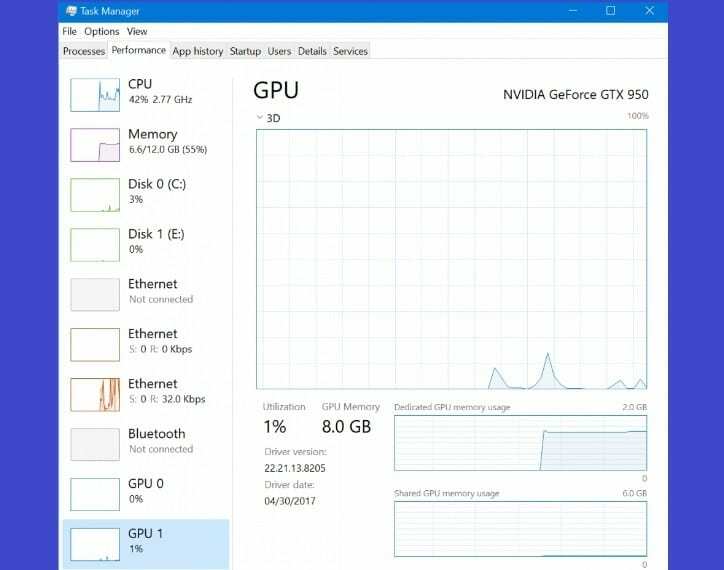Hvis du bruker Firefox og ønsker å legge til oppgavebehandling som funksjoner i denne nettleseren, anbefaler vi deg Oppgavebehandling. Dette nettlesertillegget sendes med Google Chrome, og hvis du legger det til Firefox, vil du se alle åpne nettsteder i faner, interne prosesser, så vel som andre utvidelser. Også, hvis du vil avslutte en prosess som påvirker oppførselen til et nettsted eller enheten din, bare add-on vil få deg ut av problemer.
Oppgavebehandling kan åpnes i Chrome ved å trykke Shift-Esc-tastene samtidig, eller ved å klikke på Meny> Flere verktøy> Oppgavebehandling. Oppgavebehandling fungerer på samme måte på Firefox, men fordi den ikke er integrert i nettleseren, må du installere den som et tredjeparts tillegg. Du vil se et ikon i Firefox hovedverktøylinje, og når du klikker på det, vises alle oppgavene. Utvikleren av utvidelsen anbefaler brukere å ha aktivert Firefox med flere prosesser, så det fungerer best.
Når du klikker på Oppgavebehandling, åpnes grensesnittet i et nytt vindu, og det vil vise informasjon relatert til oppgavetypen, en beskrivelse for et navn eller tittel, prosess-ID, CPU og systemutnyttelse og P.Minne. Noen oppgaver vil ikke ha minnet oppført, men for å finne mer informasjon om noen oppgaver, vil du klikke på dem og detaljer (full URL eller minnelatert info) vises i den nedre ruten.
Oppgavebehandling oppdaterer oppføringen hvert annet sekund, men du kan endre oppdateringstiden til 1 sekund eller 10 sekunder. Utvidelsen for Firefox kan brukes til å drepe flere prosesser samtidig, ved å merke av i boksene foran dem og deretter klikke på kill process-knappen. Du bør vite at hvis du velger system- eller tilleggsoppgaver i oppføringen, vil "kill process" -knappen forbli inaktiv.
RELATERTE STORIER FOR Å KONTROLLERE:
- Slik sikkerhetskopierer du oppgavelinjen i Windows 8 og Windows 10
- Slik løser du Firefox-problemer på Windows 10
- Hvordan fikse treg Mozilla Firefox på Windows 10?

![[Løst] Kan du ikke angi prioritet i Oppgavebehandling på Windows 10?](/f/4d9071aab58d87bd1a88b65829a1ac5b.jpg?width=300&height=460)